说到win10系统,就不得不说一下总是自动更新的问题了。系统更新也就算了,还总是会出现bug,这就很难搞了。最近有位朋友就想关闭win10系统自动更新,彻底关闭那种。下面高手教你win10自动更新怎么彻底关闭吧!
高手教你win10自动更新怎么彻底关闭?一、关闭Win10自动更新服务!1、 同时按Win+R打开运行对话框,输入services.msc,点击“确定”打开服务页面
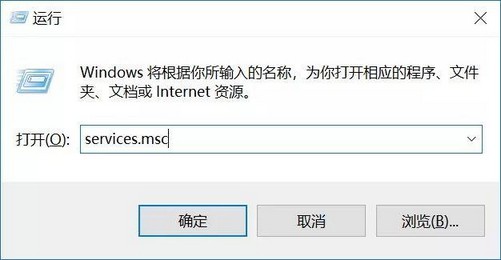
2、 然后,如图所示,找到并打开Windows Update
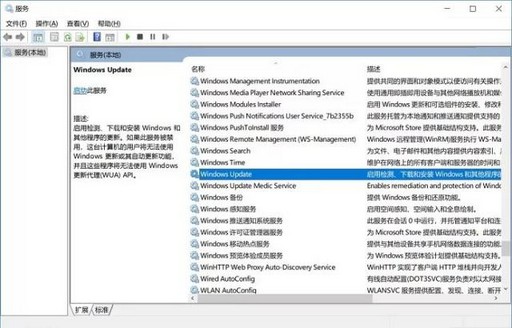
3、 接着,在Windows Update属性页面中,设置启动类型为“禁用”,点击“停止”-“应用”
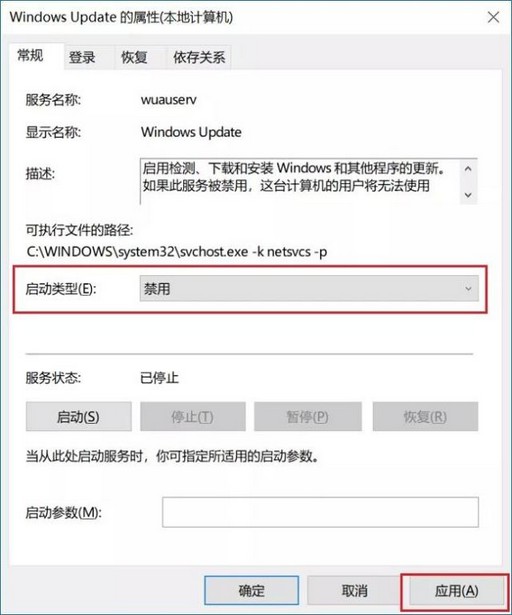
4、 最后,我们点击切换“恢复”选项卡,如图所示,设置为“无操作”后,点击“应用”即可
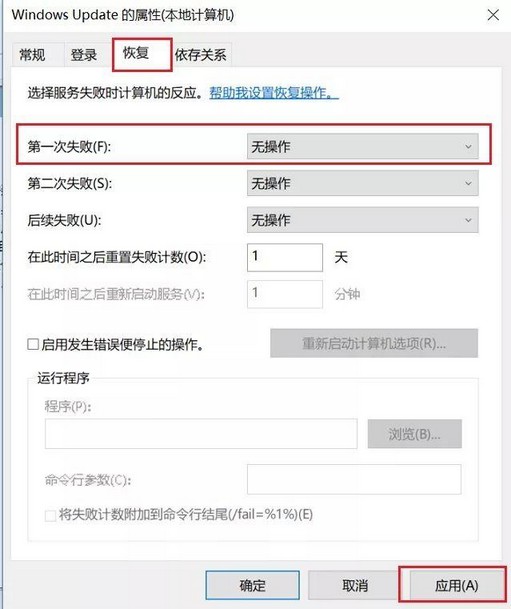
二、关闭Win10自动更新注册表!1、 同时按Win+R打开运行窗口,输入regedit,点击“确定”打开注册表
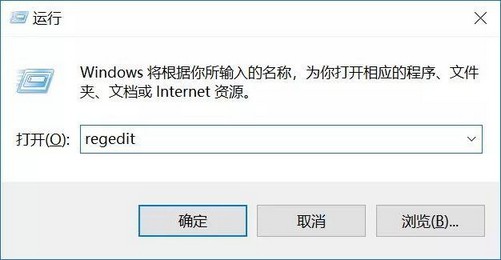
2、
然后,依次定位至HKEY_LOCAL_MACHINE\SYSTEM\CurrentControlSet\Services\UsoSvc,在右侧找到Start键
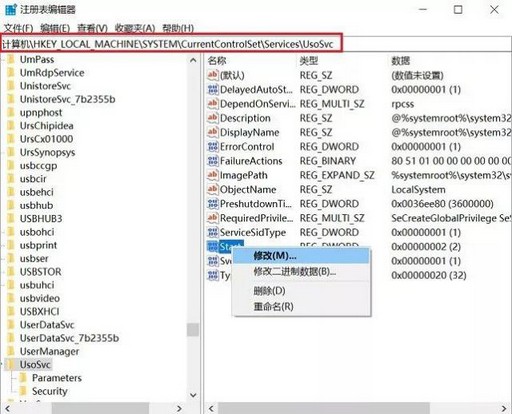
3、 右键修改数值数值为“16进制”以及“4”,点击“确定”保存修改
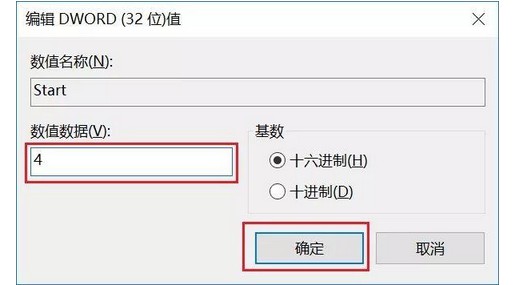
4、
随后,继续在右侧找到并右键“FailureActions”,将“0010”、“0018”行的左起第5个数值由原来的“01”改为“00”,再点击“确定”
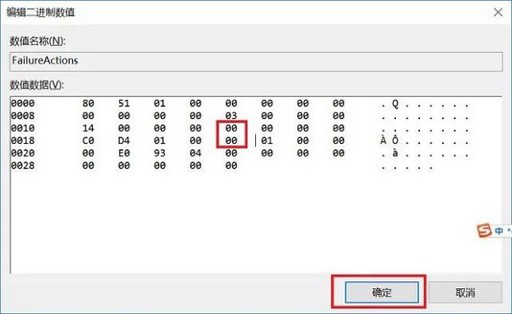
5、 之后,我们再次打开服务页面,参考第一步,找到并双击打开“Windows Update Medic Service”,设置启动类型为“禁用”
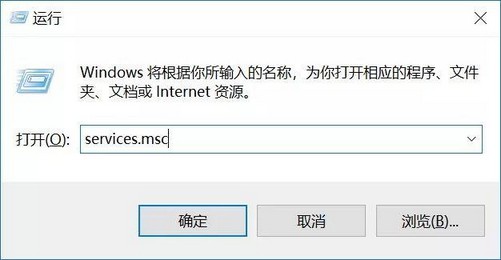
6、 然后,继续找到并双击“Update Orchestrator Service”,设置启动类型为“禁用”,依次点击“停止”-“确定”即可
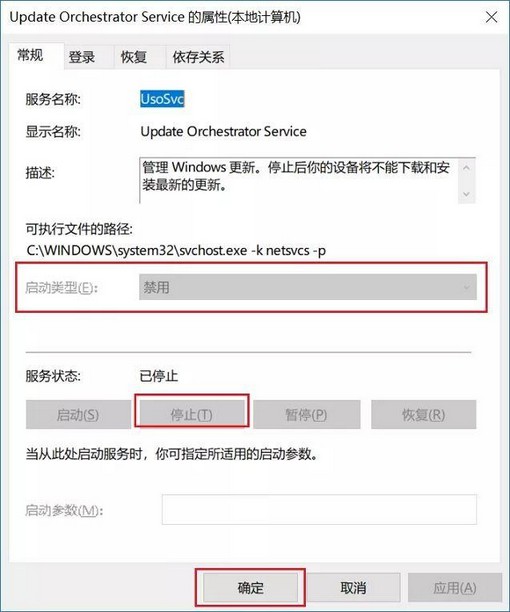
三、关闭Win10自动更新组策略!1、 同时按Win+R打开运行窗口,输入“gpedit.msc”,点击“确定”打开组策略编辑器

2、 然后,依次打开“计算机配置-管理模板-Windows组件-Windows更新”,双击打开右侧“配置自动更新”
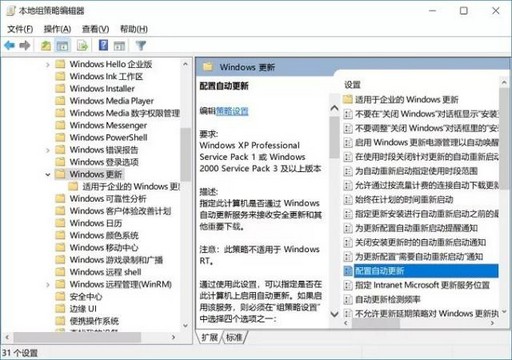
3、 之后,设置“已禁用”,点击“应用”保存设置即可
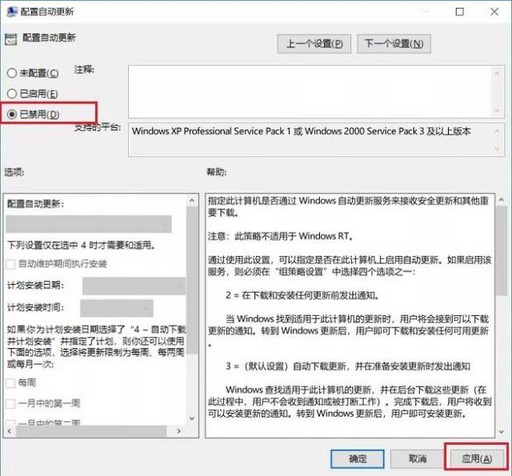
4、 接着,继续找到“删除使用所有Windows更新功能的访问权限”
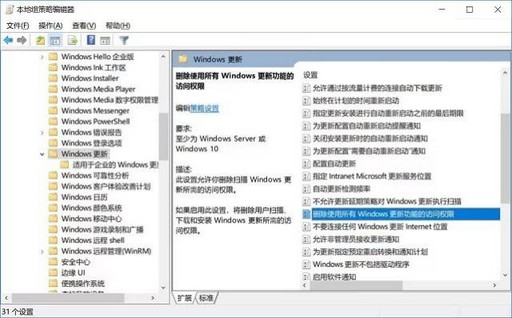
5、 双击打开并设置为“已启用”,最后点击“确定”保存设置即可

以上就是高手教你win10自动更新怎么彻底关闭的全部操作了,无需第三方工具,只需通过Windows服务、注册表以及组策略,就可以彻底关闭Win10自动更新,希望以上教程可以帮助到有需要的朋友。






使用马桶后发现堵塞就必须要马上解决,需要在第一时间内及时疏通。当然一般人们都会使用马桶吸,几乎每个家庭都会有,它是专门用来捅厕所的。
出现缓慢下水的情况,其实是因为马桶下水管内还留有一定空隙,没有被完全堵死。可以用铁丝伸入下水管内搅拌,用皮搋子对准下水口反复按压抽拔或者是将塑胶水管伸入下水管内,开启最大水量冲洗堵塞物。如不能解决,要及时联系专业疏通人员。
第一种可用铁丝或衣架解决,将它们一端插入马桶管道内用力拉扯,可将堵塞物拉上来;第二种用软管,一端接水龙头,一端插入马桶下水道内,利用水压疏通;最后可用通厕灵等溶液倒入马桶,起到疏通作用。若以上方法都不行,只能请专业疏通人员。
使用方法:购买火碱后,加入沸水融化火碱,将其溶液倒入马桶,等待10分钟以上,即可疏通马桶。如果通不了,建议找专业师傅上门维修。
1、首先可以尝试一下使用桶水冲洗的方法,找一个水桶接满水后,直接倒入马桶中,借助水的冲击力将堵塞物冲走,这种方法适用于堵塞不是太严重的情况,多冲几次水,直到马桶里的水能通畅的流下去为止;2、购买一瓶通厕灵,这个带有腐蚀性,需要注意自身的安全,先倒热水在厕所里面,然后倒入液体,倒入的量需要看说明书。半个小时后用吸马桶的那个工具来使用。